01. eNSP环境以及VRP基本使用
发布时间:2024年01月24日
eNSP的基本使用
1. eNSP的桥连接
1.1. 具体操作
eNSP的桥接是为了让做实验的终端能够访问emsp的模拟设备,在后期实验中将会用到桥连接的流程如下:
按快捷键“win+r”输入“hdwwiz”,如图所示:
(1)创建环回适配器
1)在Windows系统上安装虚拟网卡,并且为虚拟网卡配置IP地址。
2)按快捷键window+R,打开运行窗口。在其中输入hdwwiz,单击确定按钮,进入添加硬件界面,并添加相应的硬件。如图
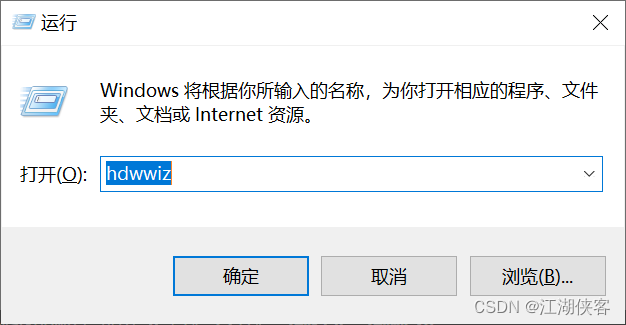
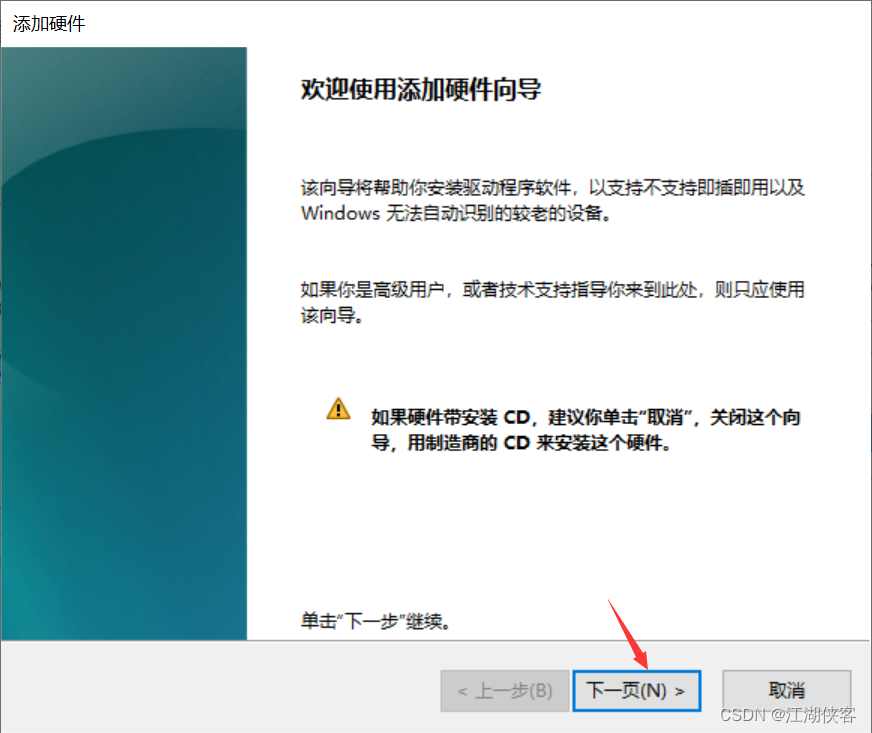
单击【下一页】按钮,进入选择安装方式界面,在此界面中选中【安装我手动从列表中选择的硬件】(高级)。
单击【下一页】的按钮进入安装的硬件类型界面,在此界面中选择相应的类型。如图
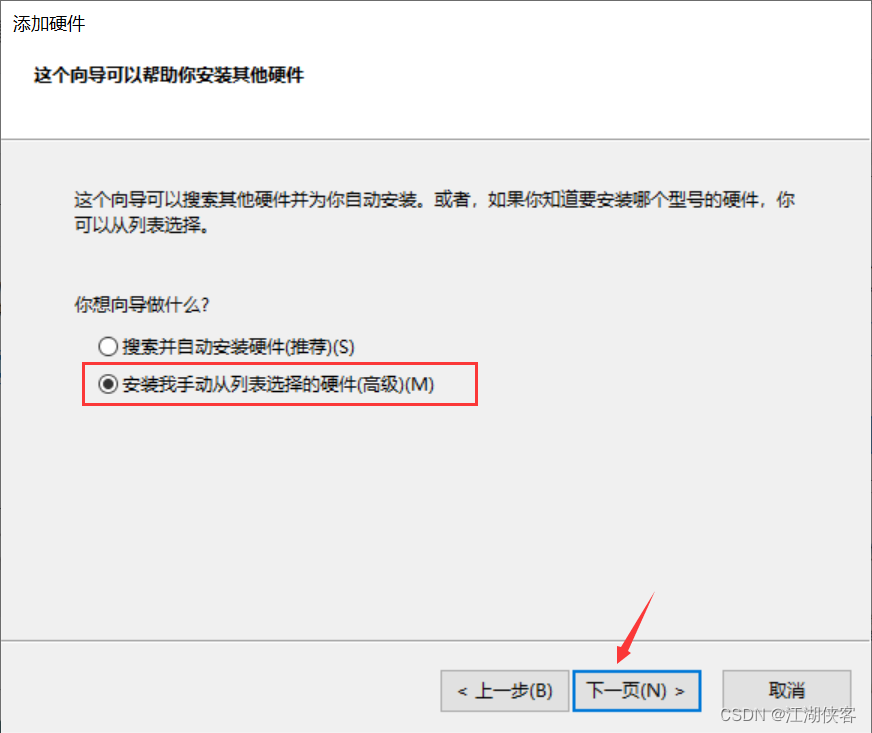
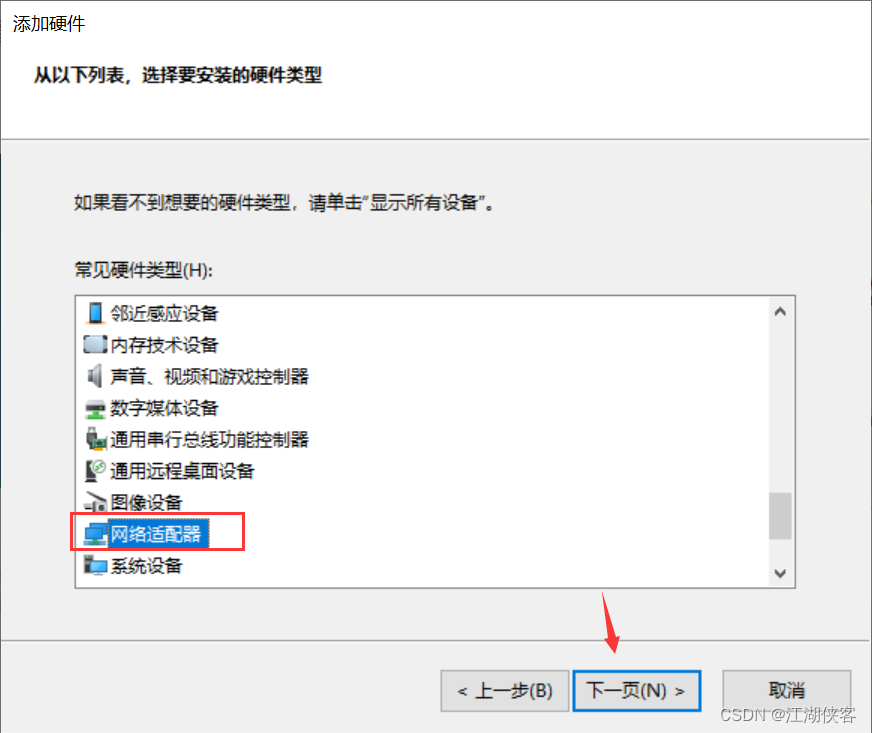
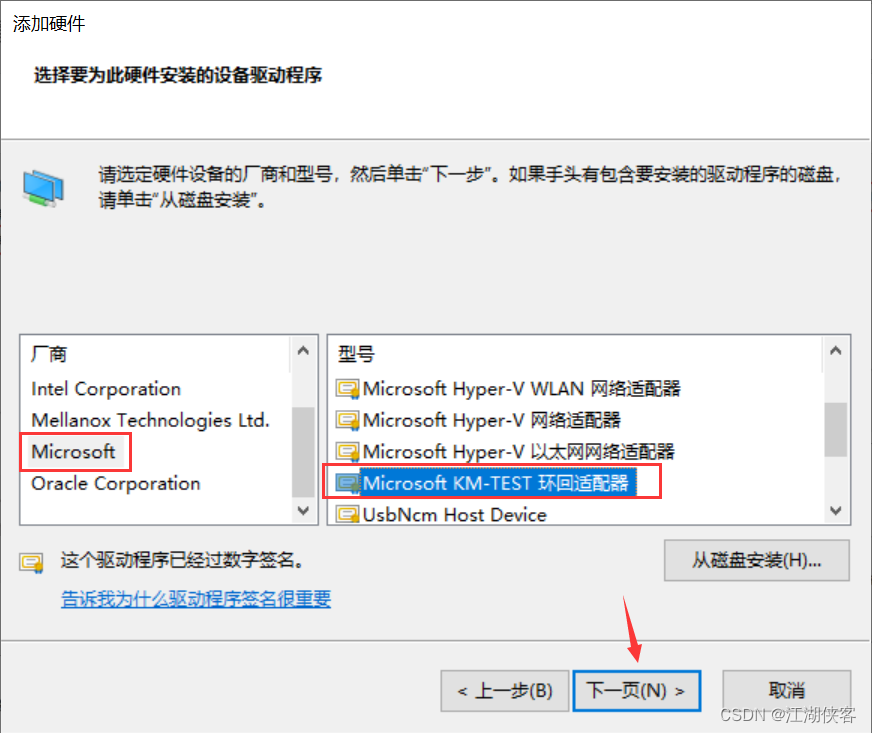
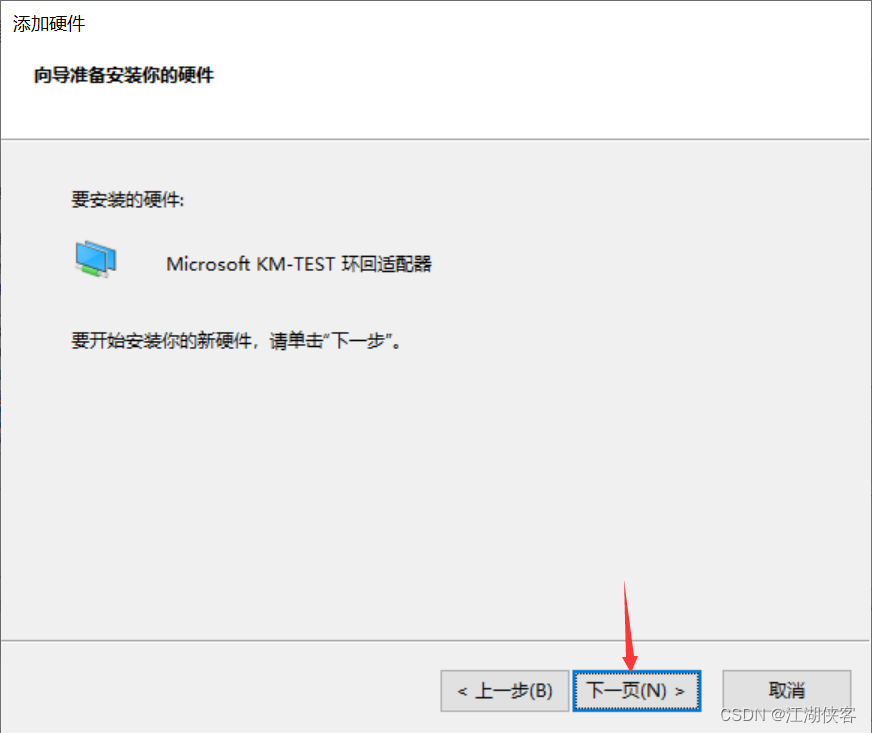
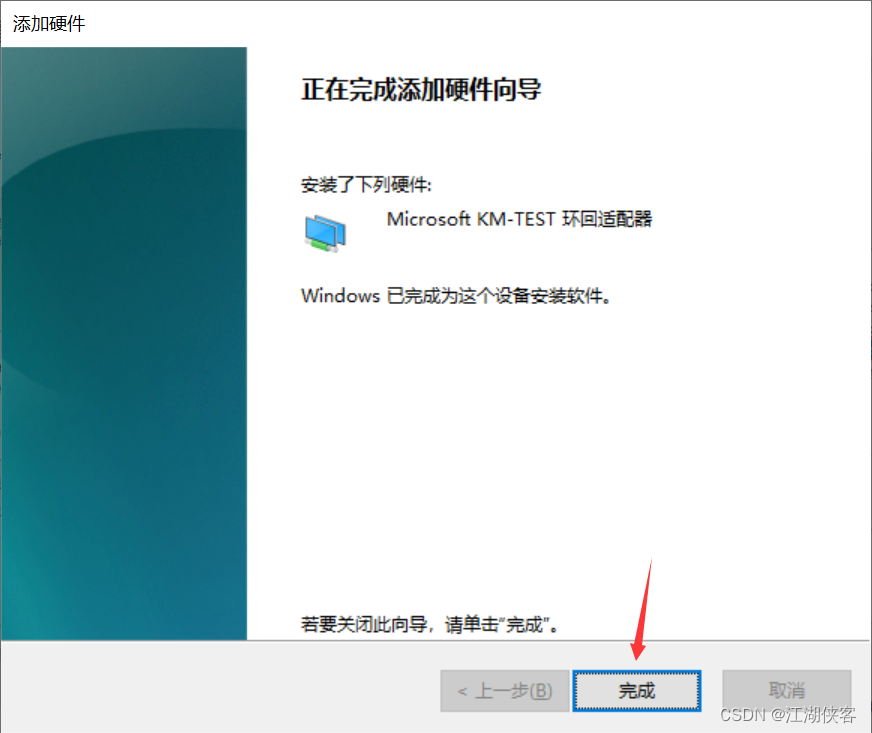
(2)设置虚拟网卡
在控制面版进行操作,单机网络和[Internet】打开网络和窗口,如图所示:
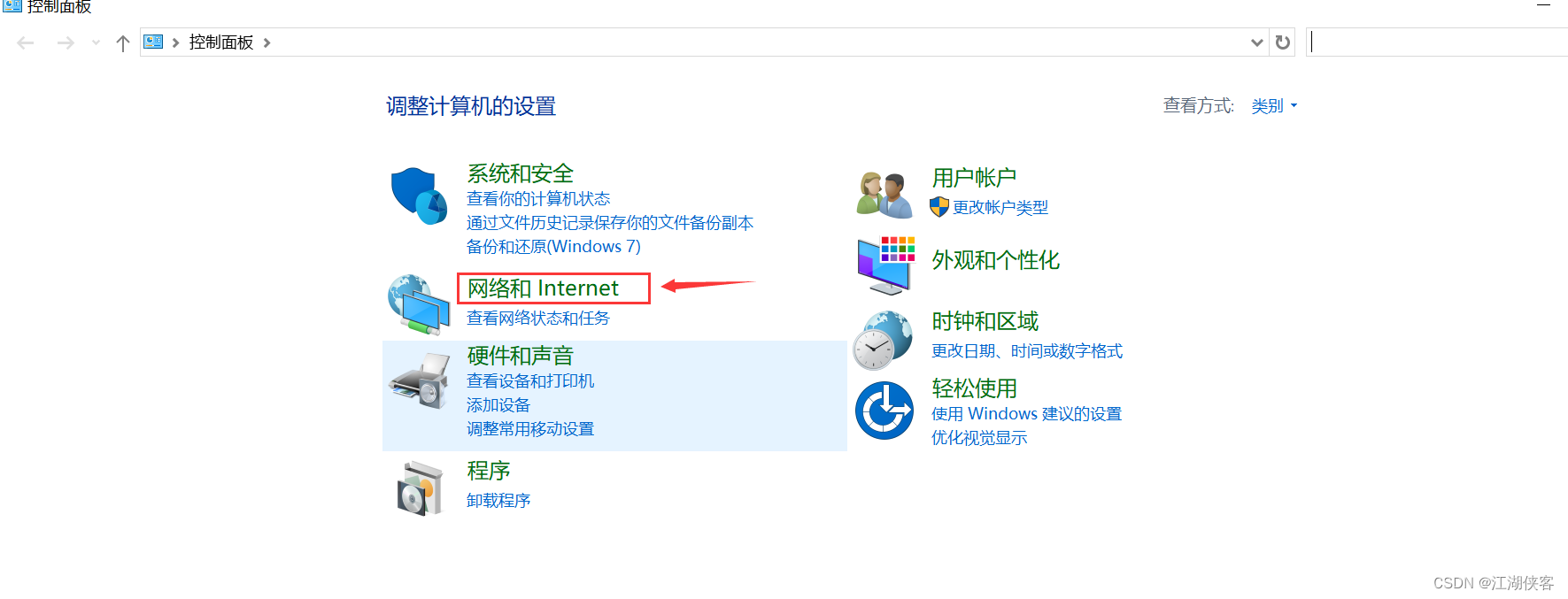
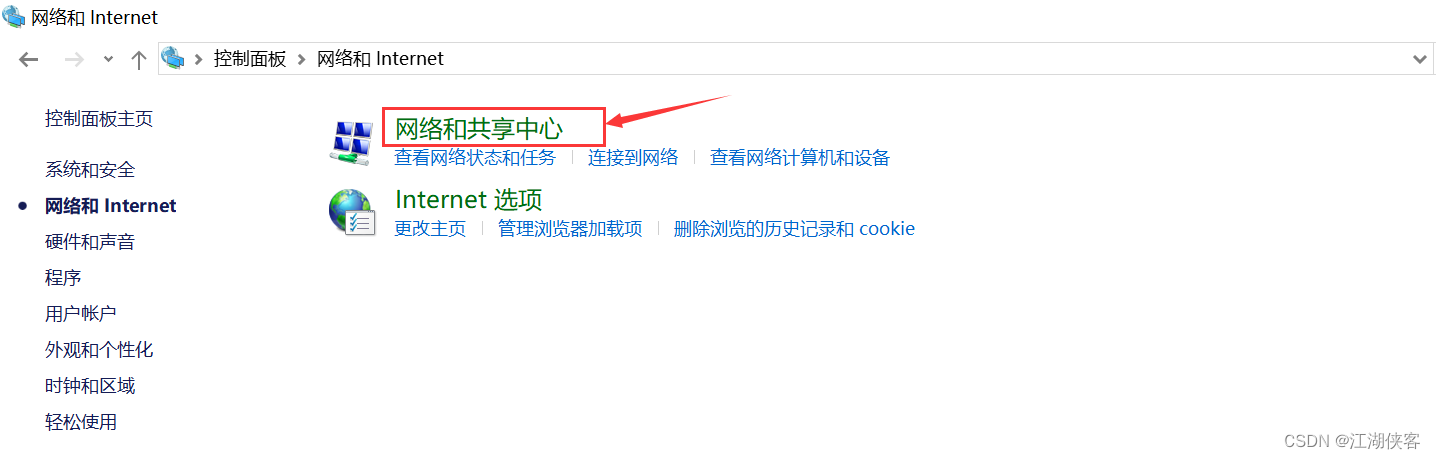
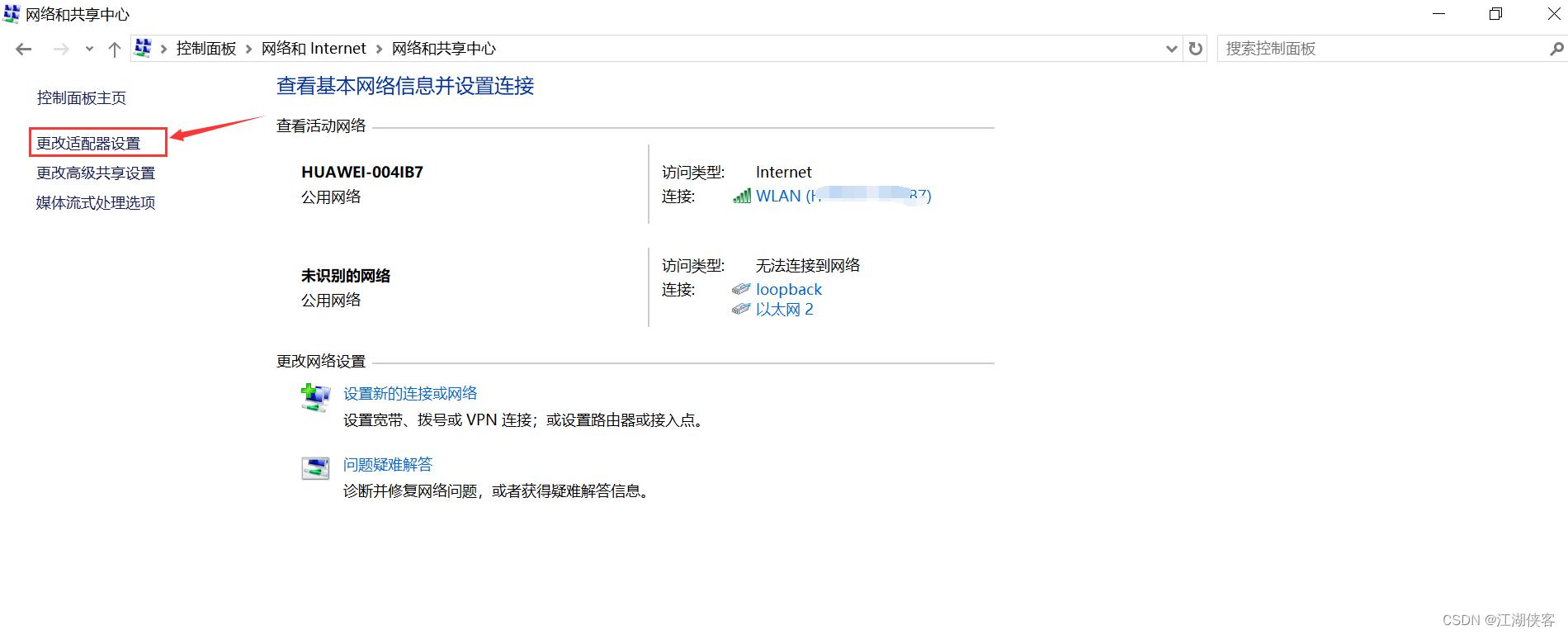
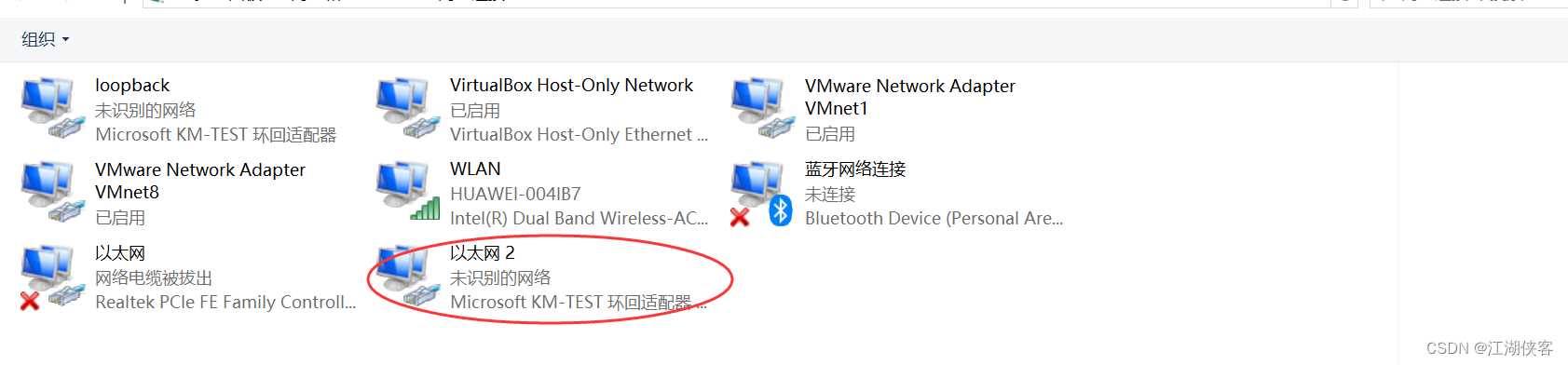
双击点击配置适配器
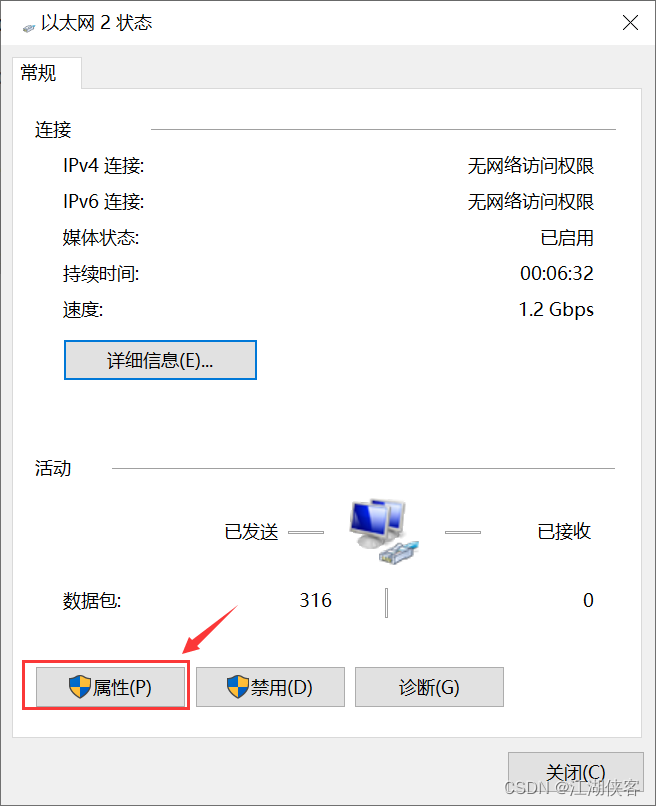
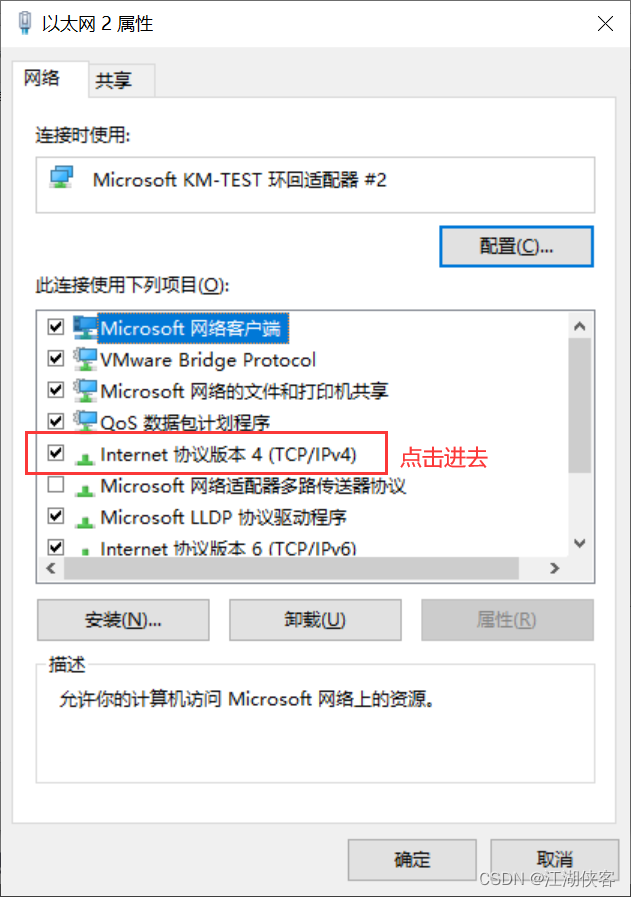
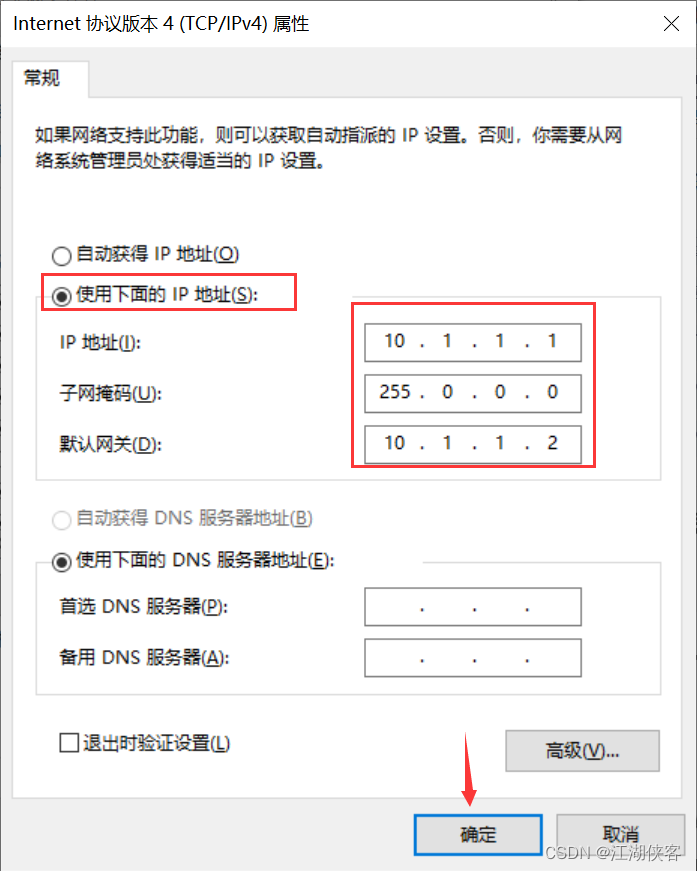
(3)使用eNSP桥接计算机
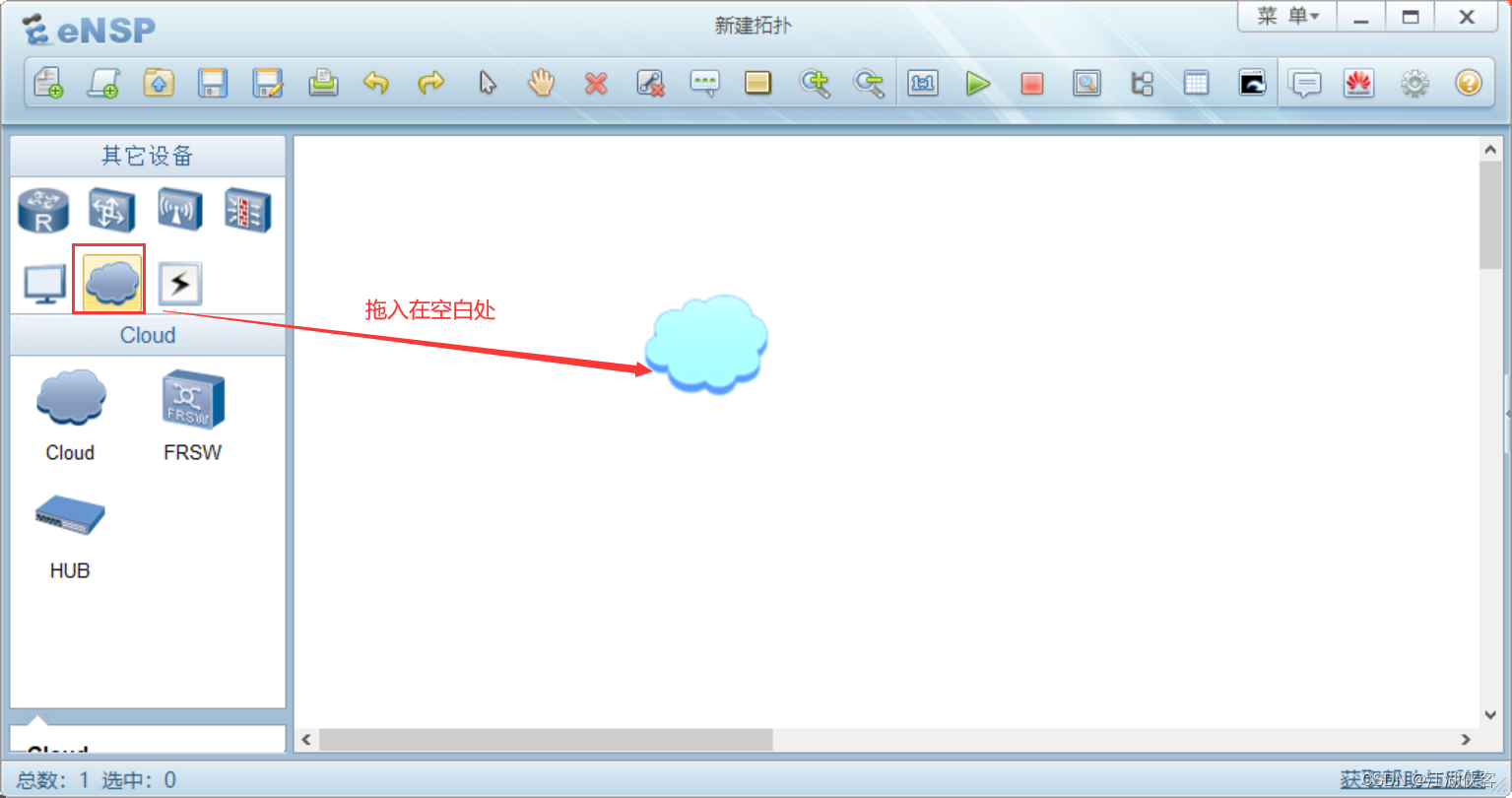
双击进入云,并【绑定信息】下拉列表框选择【UDP】,单击【添加】按钮,如图所示:
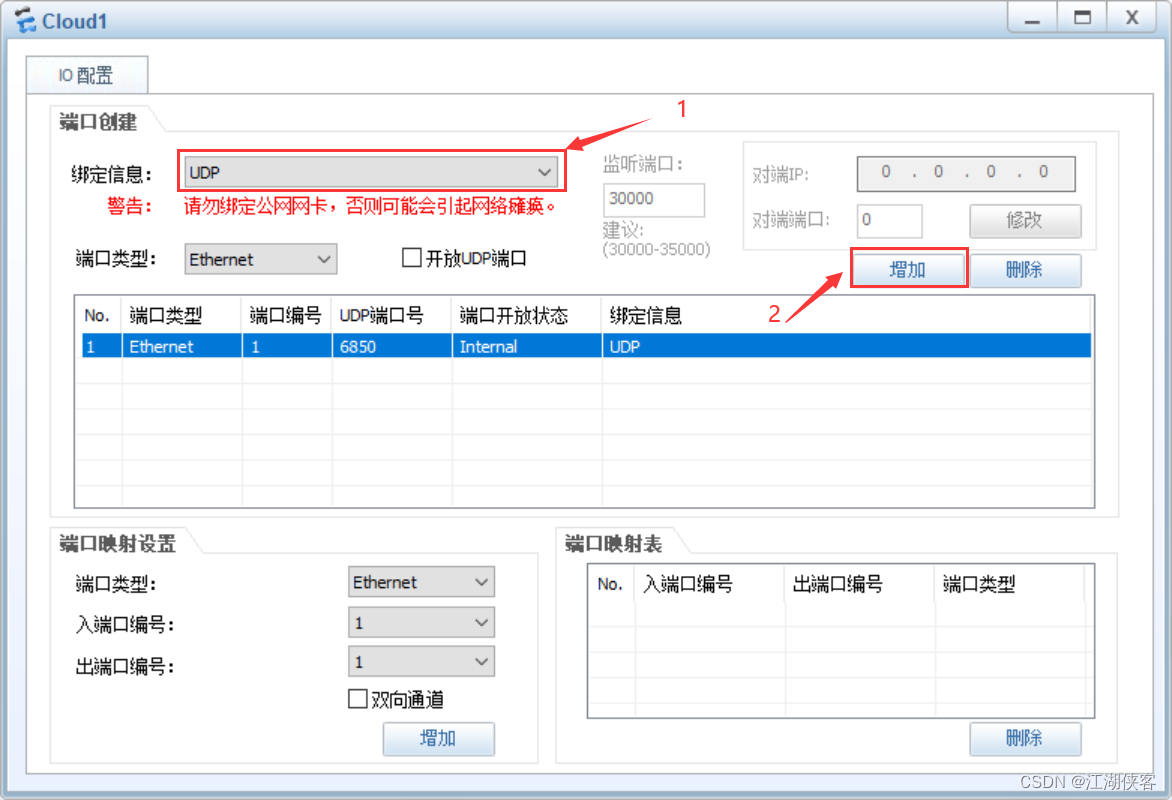
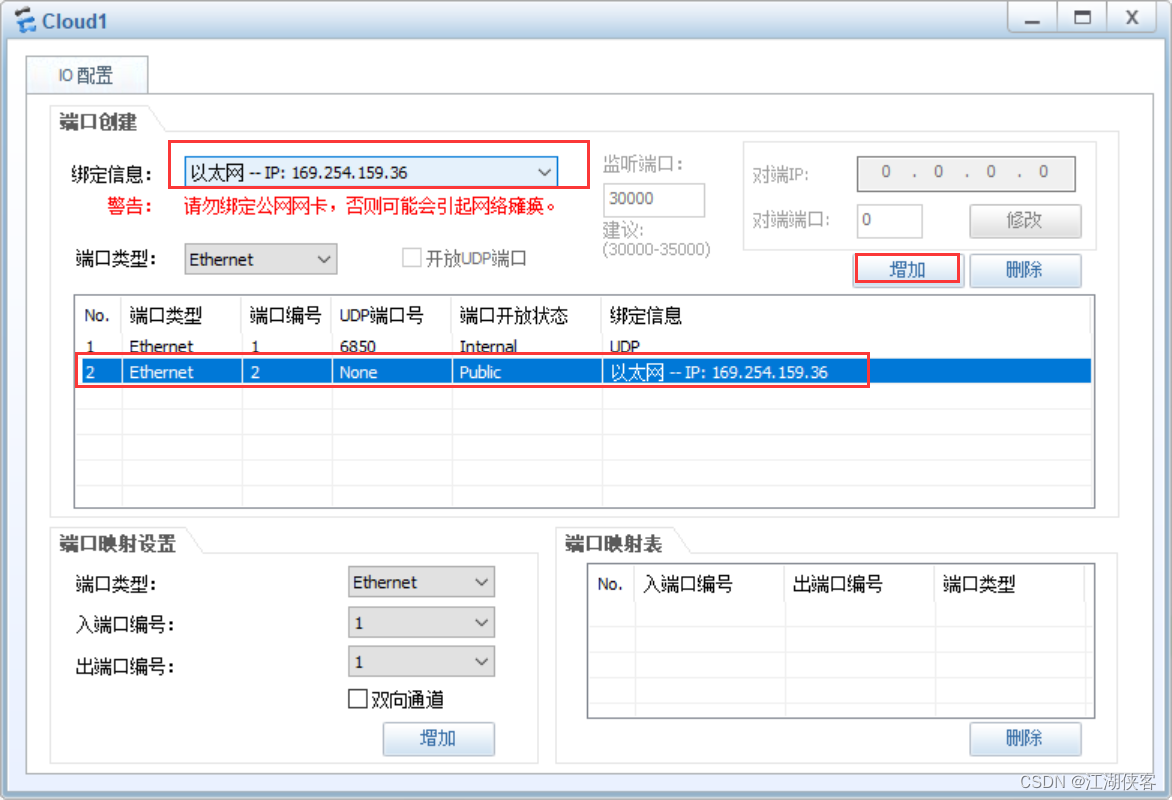
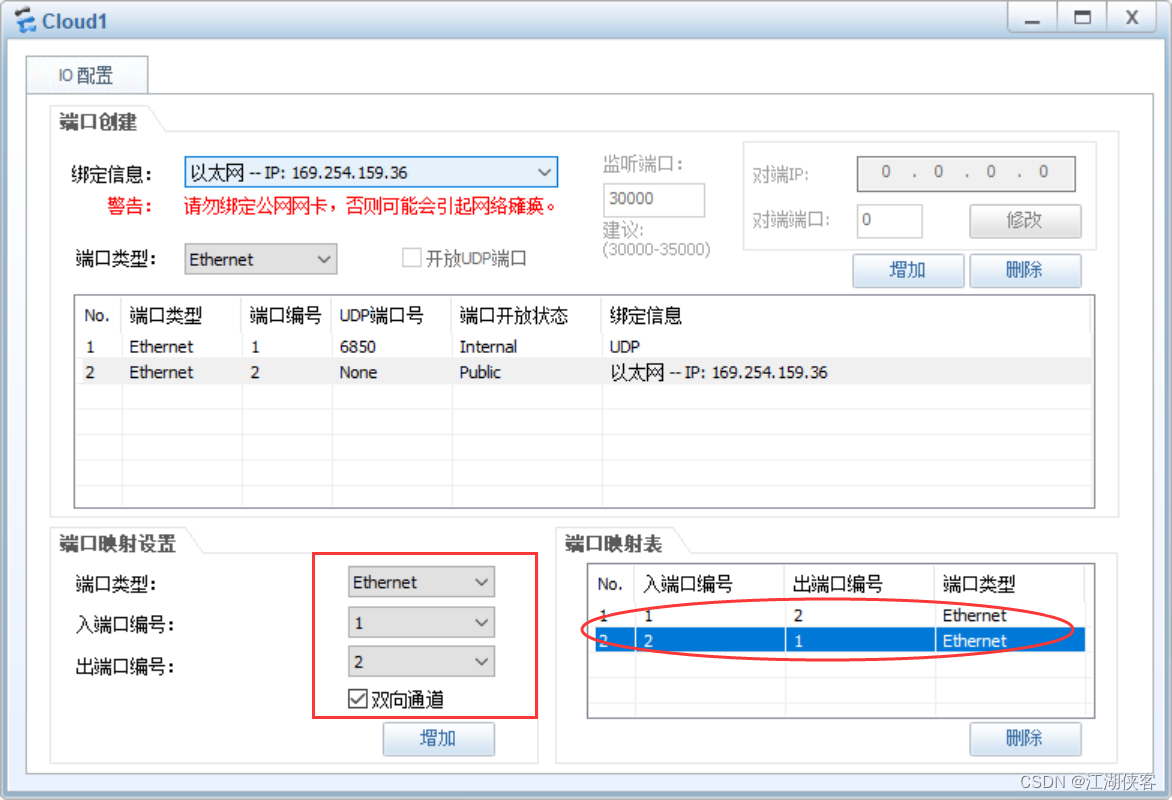
2. 华为VRP系统
2.1. 实验1:VRP的基本操作
实验目的:
- 理解命令行视图的含义以及进入已离开命令行视图的方法
- 掌握一些常见的命令
- 掌握使用命令行在线帮助的方法。
- 掌握如何撤销命令5掌握如何使用命令快捷键
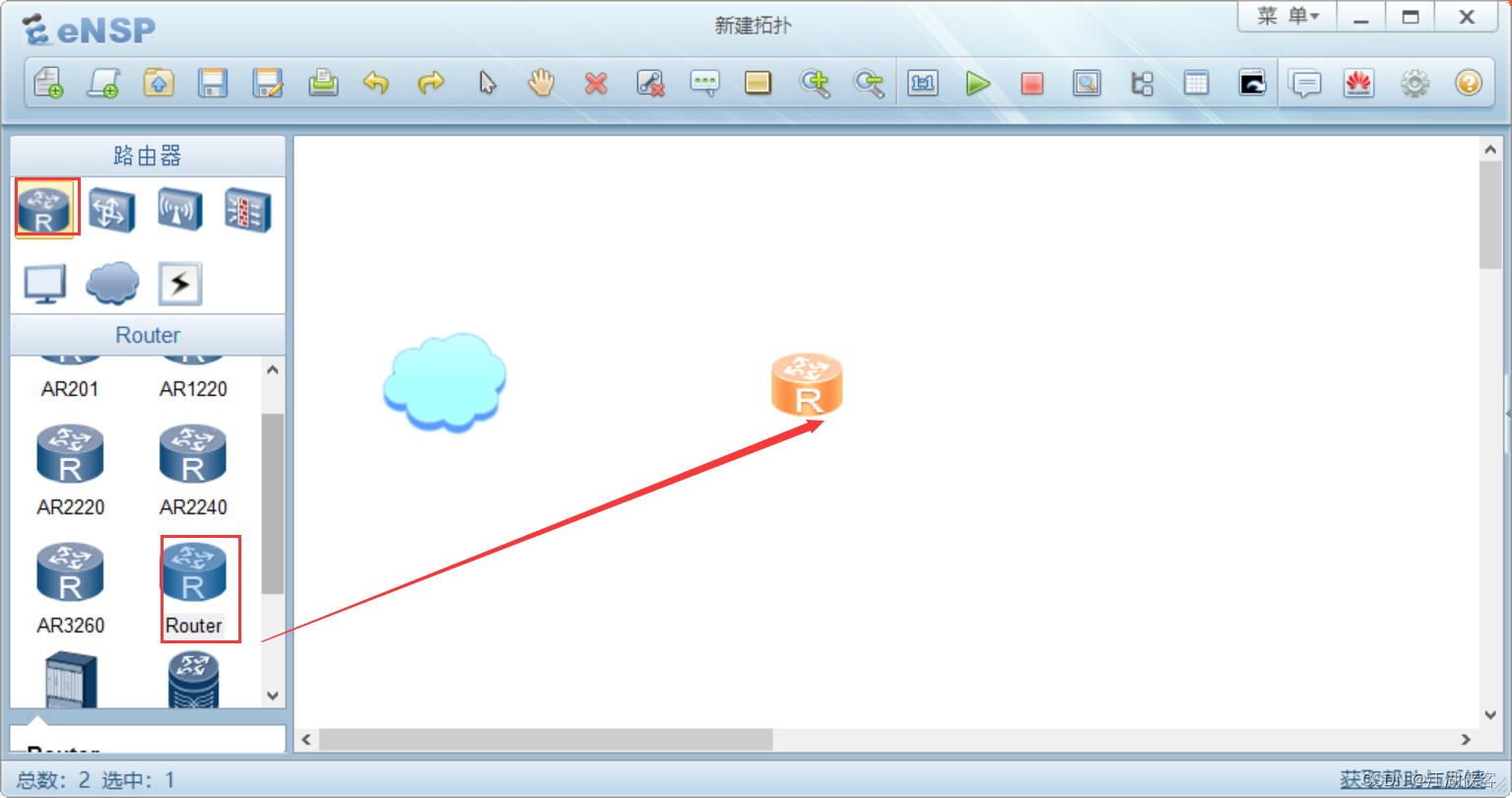
#用户视图
<Huawei>
#从用户视图进入系统视图
<Huawei>system-view
#关闭警告日志
[Huawei]undo info-center enable
#从系统视图进入接口视图
[Huawei]interface GigabitEthernet 0/0/0
#配置接口地址为:169.254.159.36,掩码长度为24
[Huawei-GigabitEthernet0/0/0]ip address 169.254.159.36 24
#quit命令是VRP系统中的退出当前层级命令
[Huawei-GigabitEthernet0/0/0]quit
#进入ospf协议视图
[Huawei]ospf
#是一个动态路由协议【后续演示】
[Huawei-ospf-1]
#给设备取名
[Huawei]sysname joinlabs
#查看当前运行的配置文件
[joinlabs]display current-configuration
#保存当前配置【默认vrpcfg.zip文件】
<joinlabs>save
#查看保存的配置文件
<joinlabs>display saved-configuration
#指定系统启动配置文件
#如:保存配置文件,配置文件名为
<joinlabs>save joinlabs.cfg
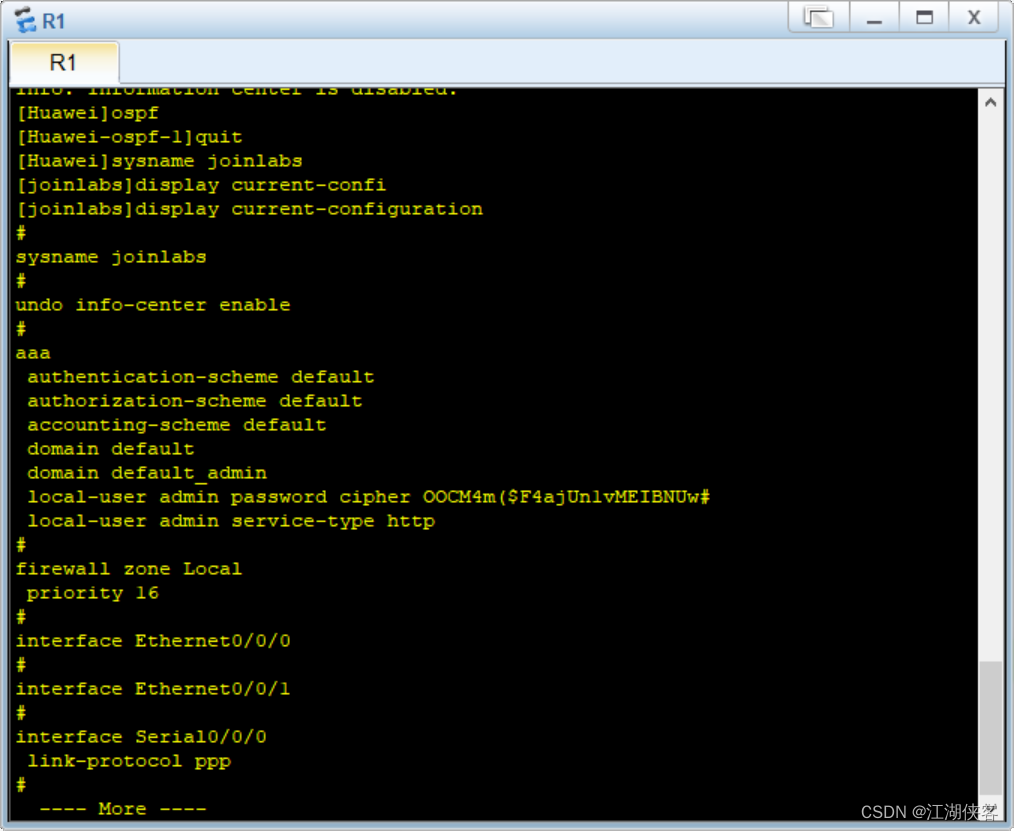
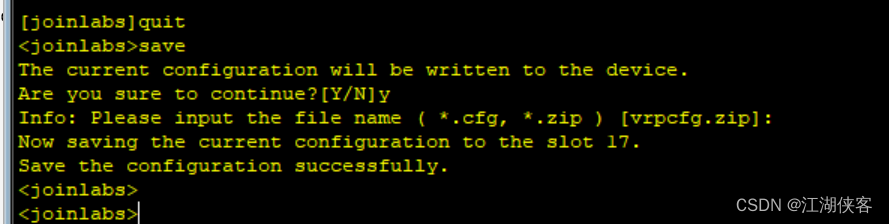
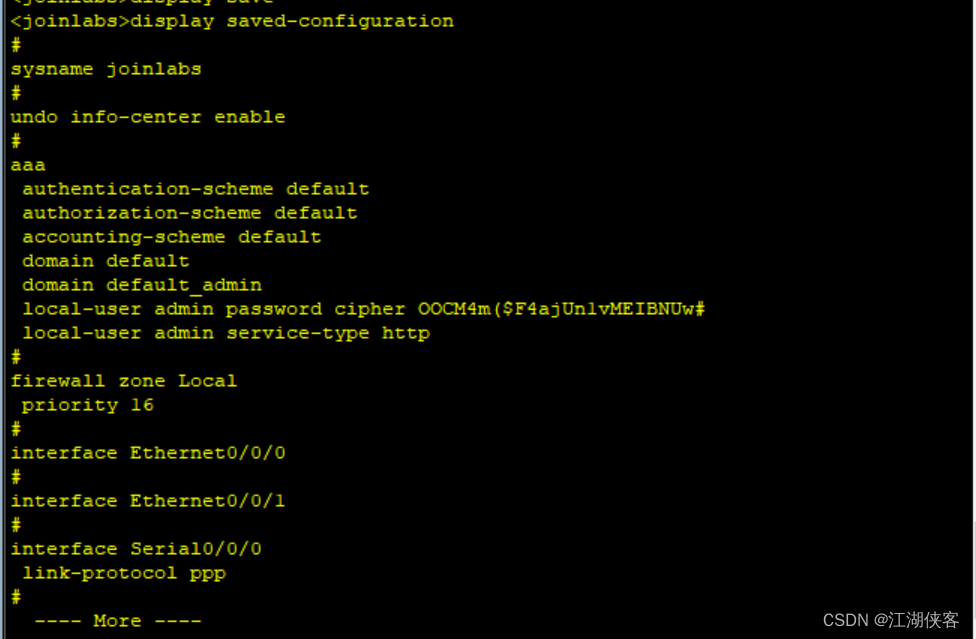
在没有保存之前,它的配置文件是空

#查看flash中的配置文件
<joinlabs>dir flash:/
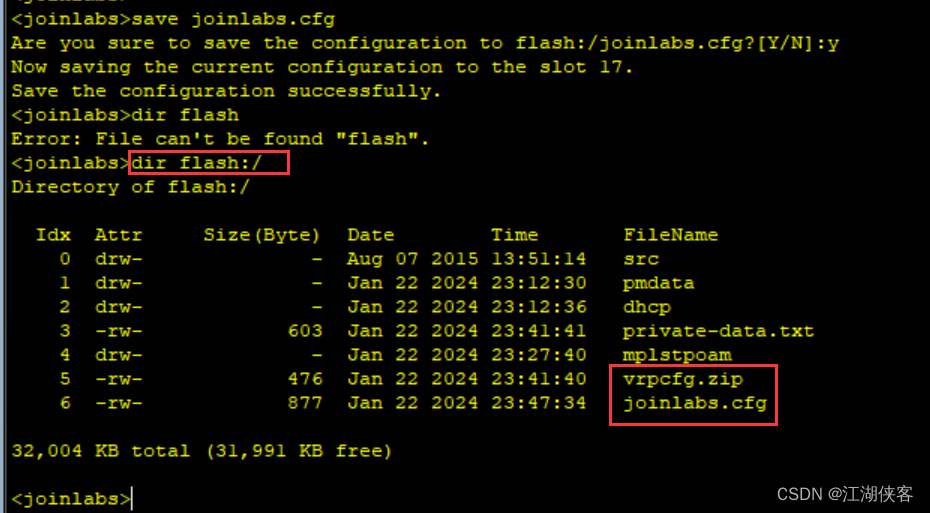
#重置配置文件【主要做还原最初配置文件】
<joinlabs>reset saved-configuration
#指定启动配置文件名称
<joinlabs>startup saved-configuration joinlabs.cfg
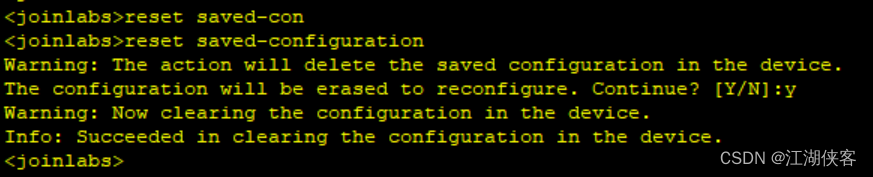

2.2. 实验2:文件命令
实验目的,掌握文件查询命令
(1)实验步骤
a.
#a. 查看路由器AR当前的目录,命令如下
<joinlabs>pwd
#b. 查看当前目录下的文件和目录的信息,命令如下
<joinlabs>dir
如图所示:
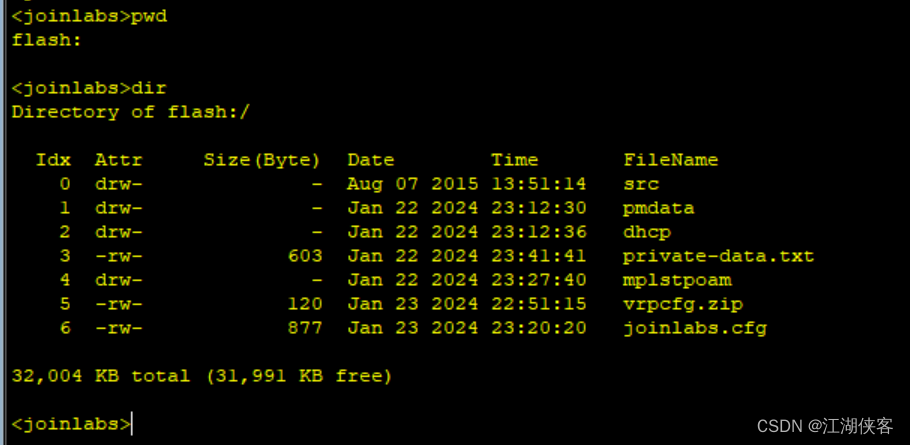
(2)技术要点
文件信息的含义如下:
- d表示当前为目录,-表示当前为文件,r表示当前目录或文件为可读,w表示当前目录或文件为可写
- Size表示当前文件和目录的大小
- FileName表示当前目录或文件的名字
2.3. 实验3:目录和文件操作
(1)实验目的
掌握常用的目录操作命令
(2)实验拓扑

(3)实验步骤
#创建一个新目录,名字为test,命令如下:
<Huawei>mkdir test
#查看当前目录文件
<Huawei>dir
#删除test目录
<Huawei>rmdir test
如图所示
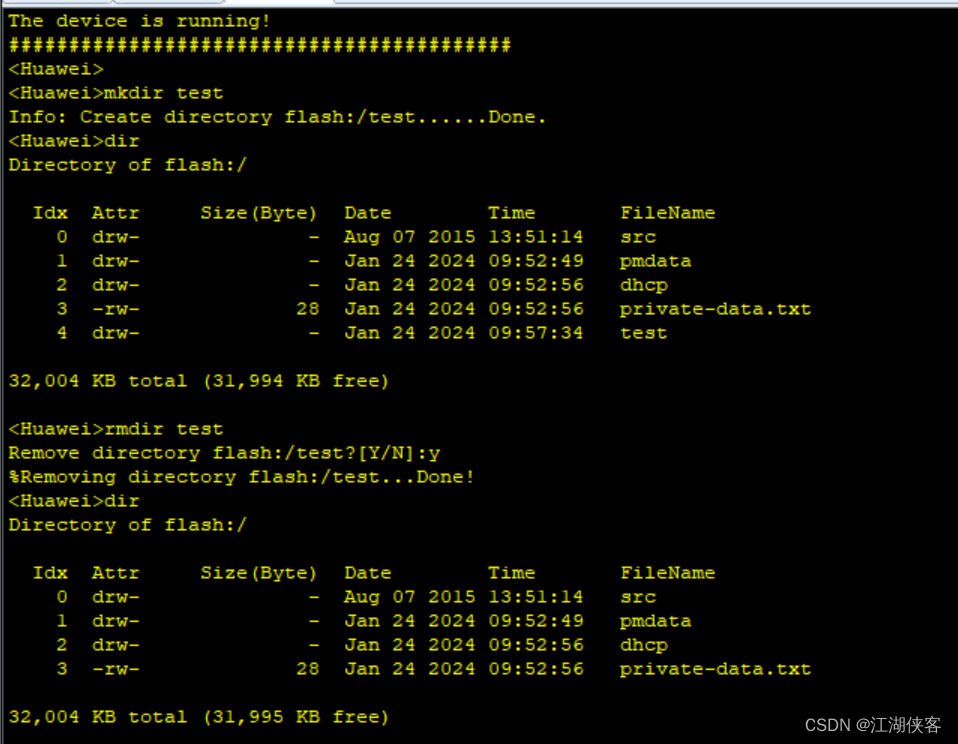
#重新命文件名
<Huawei>rename sslvon.zip huawei.zip
#文件拷贝并命名文件
<Huawei>copy huawei.zip test.txt
#移动文件
<Huawei>move test.txt dhcp/
#进入dhcp文件目录
<Huawei> cd dhcp/
#删除test.txt文件
<Huawei> delete test.txt
# 恢复删除的test.txt文件
<Huawei> undelete test.txt
(4)VRP命令汇总
常见文件系统操作命令
| 命令 | 作用 |
|---|---|
| pwd | 查看当前 |
| dir | 目录显示当前目录下的文件信息 |
| more | 查看文本文件的具体内容 |
| cd | 修改用户当前界面的工作目录 |
| mkdir | 创建新的目录 |
| copy | 删除目录 |
| move | 复制目录 |
| rename | 移动文件 |
| delete | 删除文件 |
| undelete | 恢复删除的文件 |
| reset recycle-bin | 彻底删除回收站中的文件 |
基本配置命令
| 命令 | 作用 |
|---|---|
| sysname | 配置设备名称 |
| clockdatetime | 配置本地时区信息 |
| command-privilege level | 配置命令级别 |
| display current-configuration | 查看当前运行的配置文件 |
| save | 保存配置文件 |
| display saved-configuration | 查看保存的配置 |
| reset saved-configuration | 清除已保存的配置 |
| display startup | 查看系统启动配置参数 |
| startup saved-configuration configuration-file | 配置系统下次启动时使用的配置文件 |
| reboot | 重启配置设备 |
文章来源:https://blog.csdn.net/weixin_39868387/article/details/135760140
本文来自互联网用户投稿,该文观点仅代表作者本人,不代表本站立场。本站仅提供信息存储空间服务,不拥有所有权,不承担相关法律责任。 如若内容造成侵权/违法违规/事实不符,请联系我的编程经验分享网邮箱:chenni525@qq.com进行投诉反馈,一经查实,立即删除!
本文来自互联网用户投稿,该文观点仅代表作者本人,不代表本站立场。本站仅提供信息存储空间服务,不拥有所有权,不承担相关法律责任。 如若内容造成侵权/违法违规/事实不符,请联系我的编程经验分享网邮箱:chenni525@qq.com进行投诉反馈,一经查实,立即删除!
最新文章
- Python教程
- 深入理解 MySQL 中的 HAVING 关键字和聚合函数
- Qt之QChar编码(1)
- MyBatis入门基础篇
- 用Python脚本实现FFmpeg批量转换
- JAVA输入任意一个数字,实现递减求和(计算任意整数n的和)
- 代码随想录算法训练营第七天 | 344.反转字符串、541. 反转字符串II、卡码网:54.替换数字、151.翻转字符串里的单词、卡码网:55.右旋转字符串
- 转换操作符转换类型:普通函数指针(普通函数、类的静态函数)、类的成员函数指针
- 苹果电脑录屏功能在哪?教你轻松找到它
- yolov8 小目标物体检测加强方法
- Docker的安装
- 扩散模型参数量降低87%,且提升生成质量;通过蒸馏实现一步采样扩散模型;VideoCrafter2视频生成;深度感知图像合成
- 阿里高级Java面试真题
- ANSIC的编译限制有哪些?
- 串口通信自用